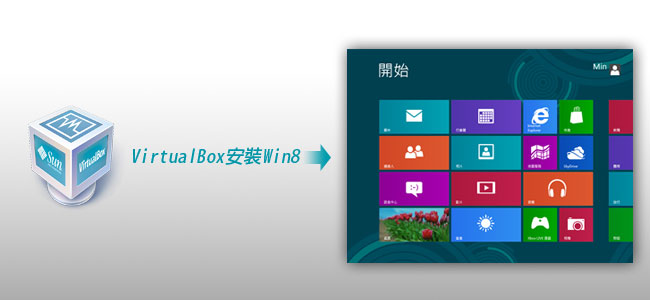
前幾天Windows8終於釋出繁中的試用版,梅干馬上二話不說也去下載趕下流行,但看到那龜速的下載,不禁讓梅干心都快涼了,於是在FB問粉絲們,就有熱心的粉絲說他用白馬下載飆快,當時梅干只想到白馬馬力夯,原以為是來亂的,就上網打白馬,還真的有這東東,就馬上改用白馬下載器,哇賽!速度還真是二極,本來要四天,用了白馬1小時就抓完了,這應該是赤兔馬才對,但正要開始安裝時,卻出現一個:)的畫面,啊!這是怎一回事,在請教好友卡車司機的鄧教授後,才知道原來是vm的版本太低,所以梅干就下載了最新版的vm,呼!終於把Windows8給安裝完成,但疑~那ㄟ沒開始、沒功能表、沒我的電腦….,通通弄沒油!畫面真是清爽呀!花了點時間熟悉一下後,終於有稍稍的概念了,現在就一塊來看看吧!
安裝環境:
Windows8安裝過程:
Step1
安裝好VirtualBox虛擬器後,開啟再按新增鈕。
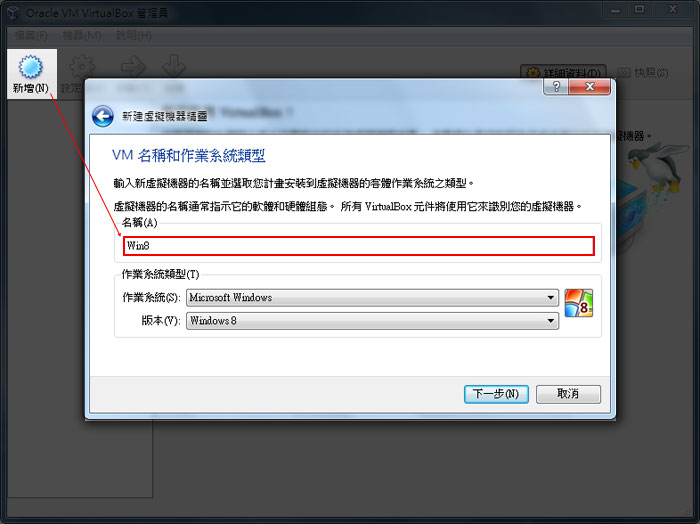
Step2
設定記憶體大小。
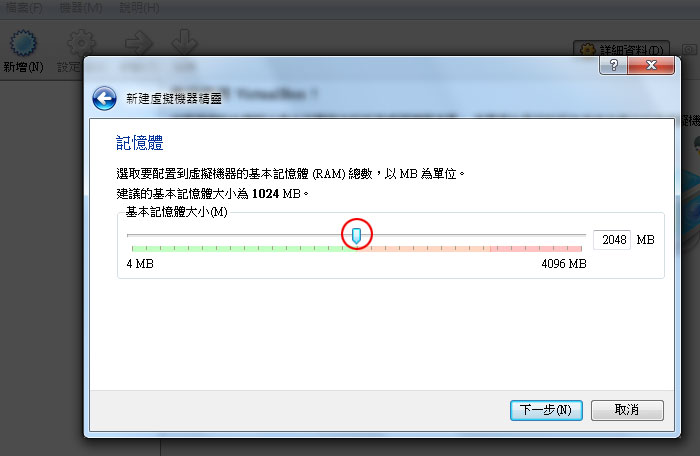
Step3
選擇新建硬碟。

Step4
選擇VDI。
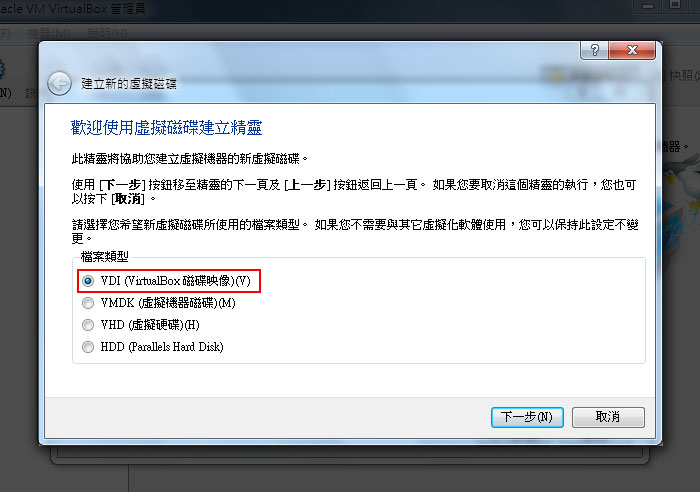
Step5
設定成動態配置。
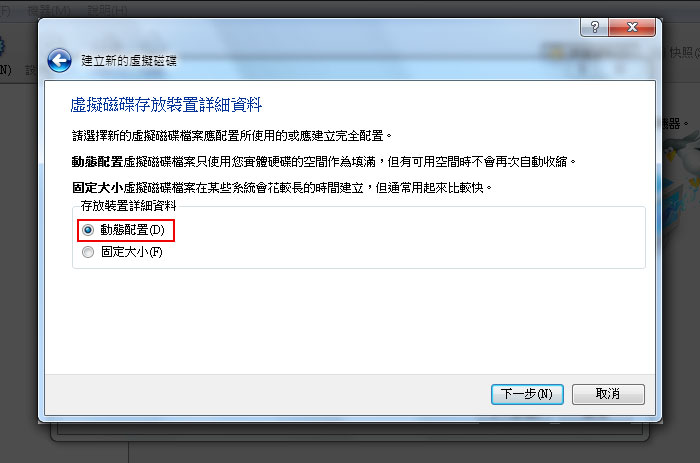
Step6
硬碟差不多設定在20g以上。
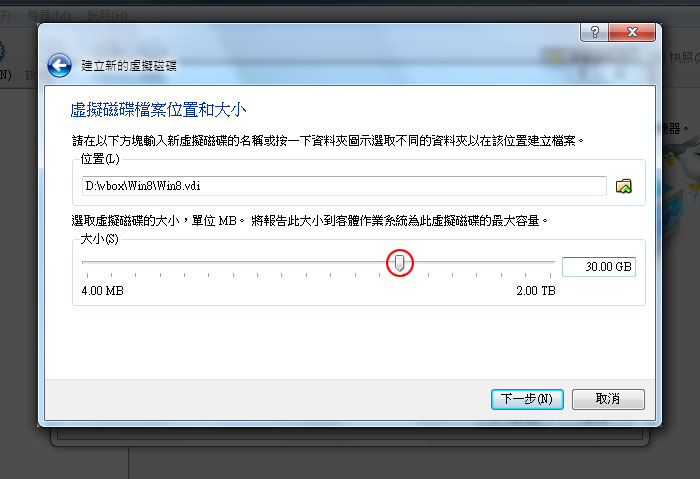
Step7
接著按建立。
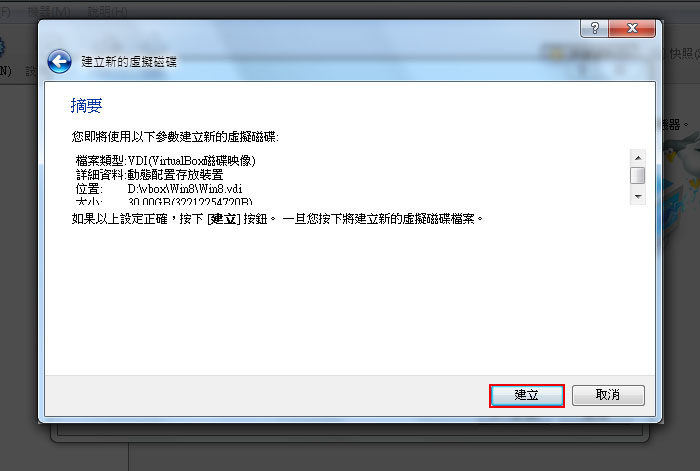
Step8
建立好新的虛擬專案後,接著按啟動。
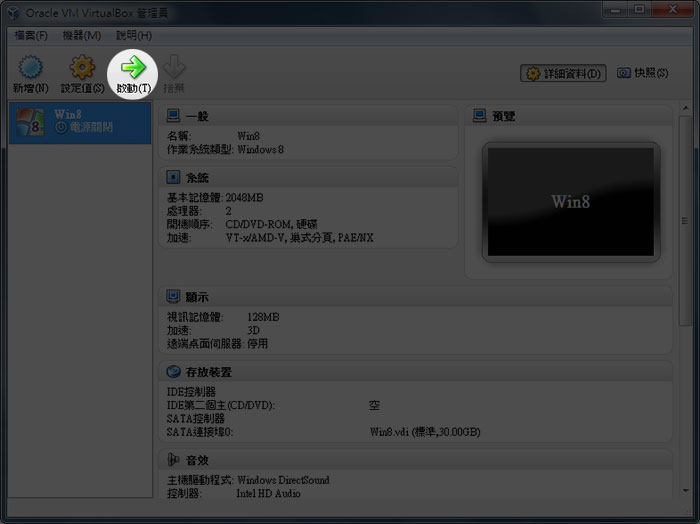
Step9
接著就會進入Windows8的安裝畫面,與Windows7差不多。
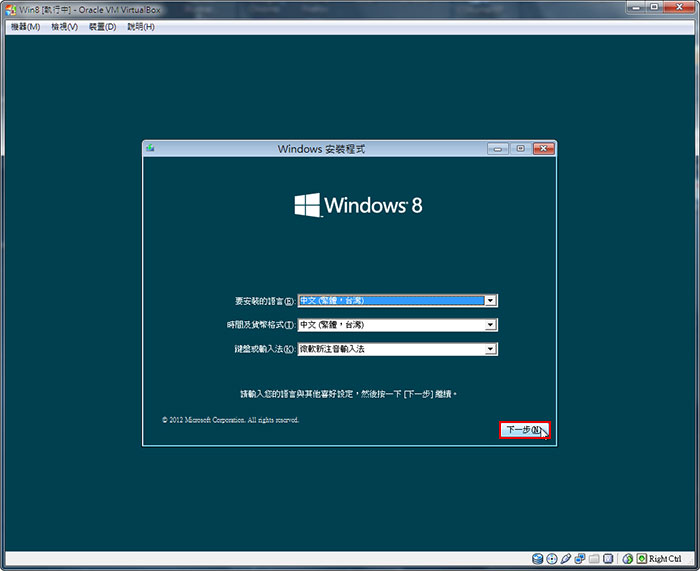
Step10
再按立即安裝。
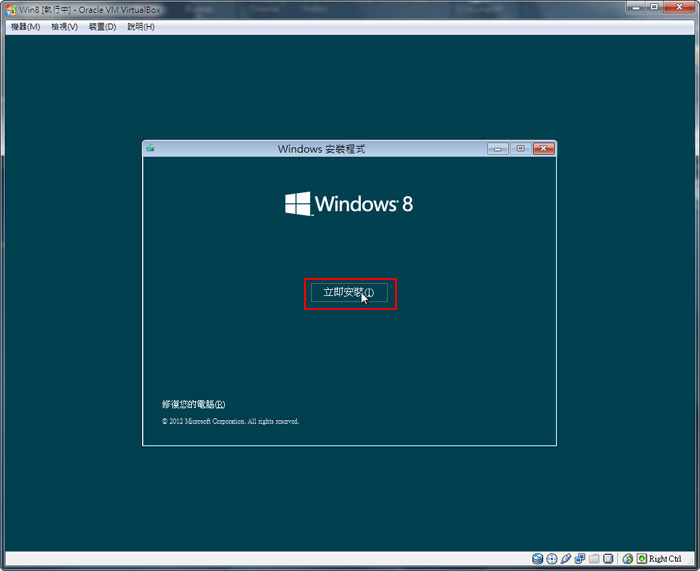
Step11
輸入官方所提供的Win8序號。
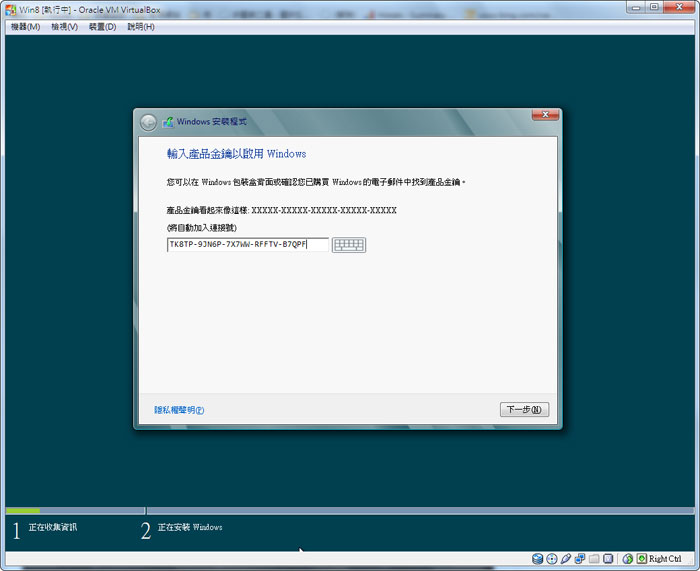
Step12
接著就會開始安裝。
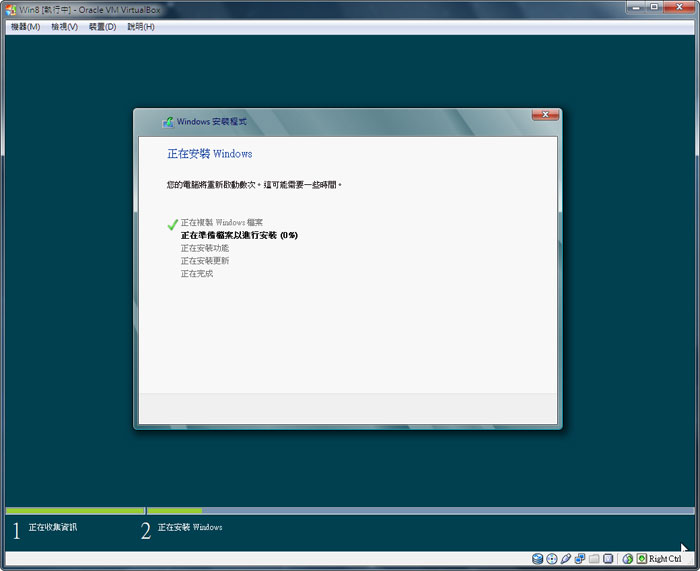
Step13
安裝完後,接著就會重新啟動。
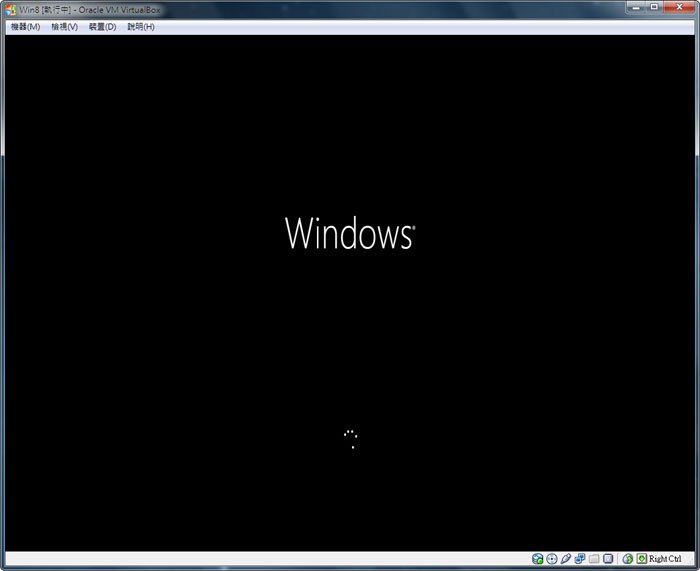
Step14
第一次啟用時,會有一連串使用者的設定畫面,依序的照做就行了。
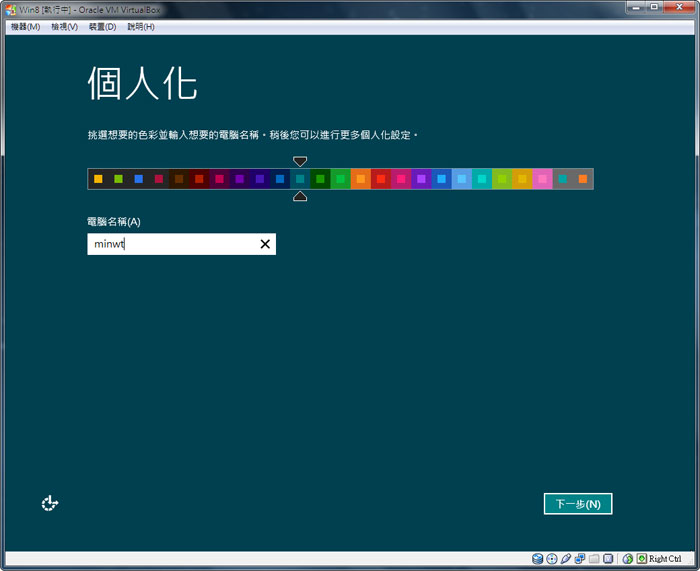
Step15
哈~當一切都設定後,就進到此次的新版作業系統啦!Windows8,若有接觸過WinPhone的朋友,應該不感陌生,首頁的UI就與WinPhone是相同的。
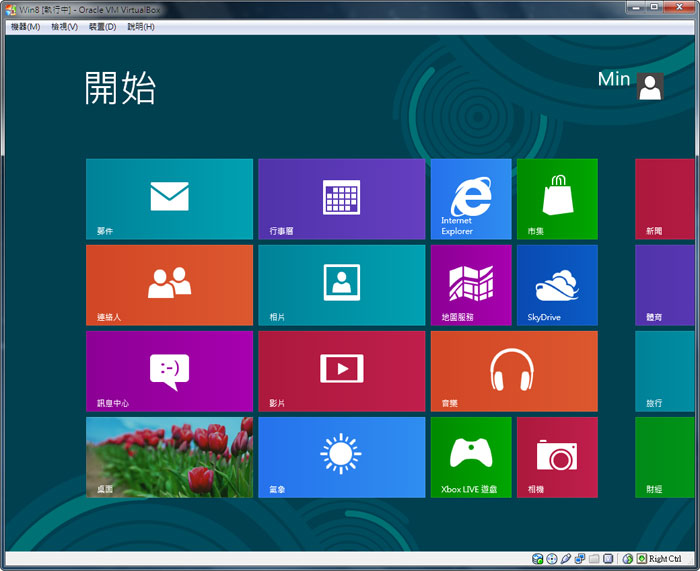
Step16
這邊是梅干覺得有瞎的地方,竟然首頁下方還有捲軸可滾動,這可以是平板呀!
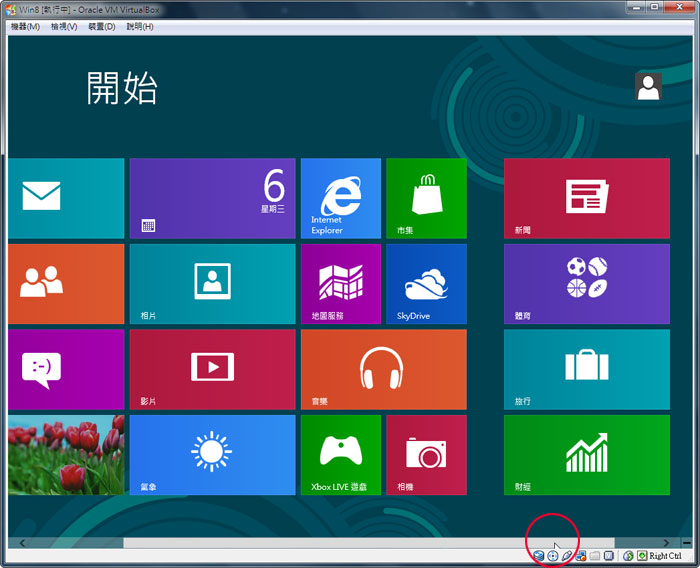
Windows8基本操控:
Step1
這就是大家最熟悉的桌面,真是挺帥氣的,桌面一片空空如,也有一個垃報桶,沒開始也沒我的電腦,接著請熟記下方的快捷鍵,才能開啟神密選單。
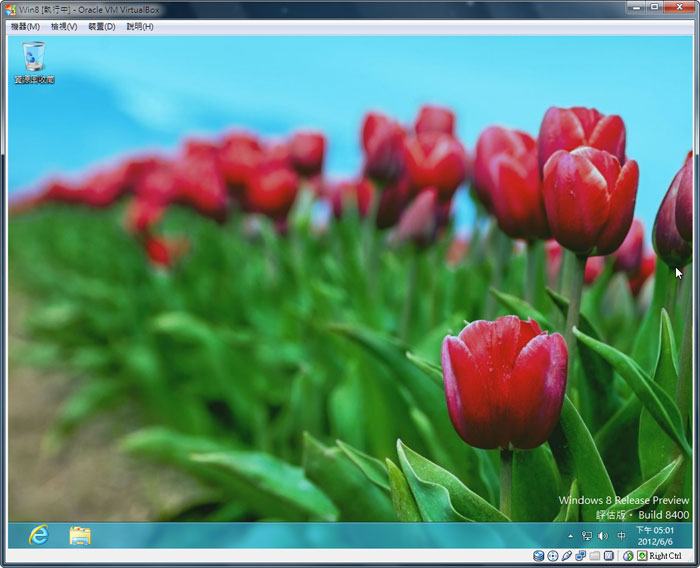
Step2
Win鍵+C鍵,開啟右側欄選單。
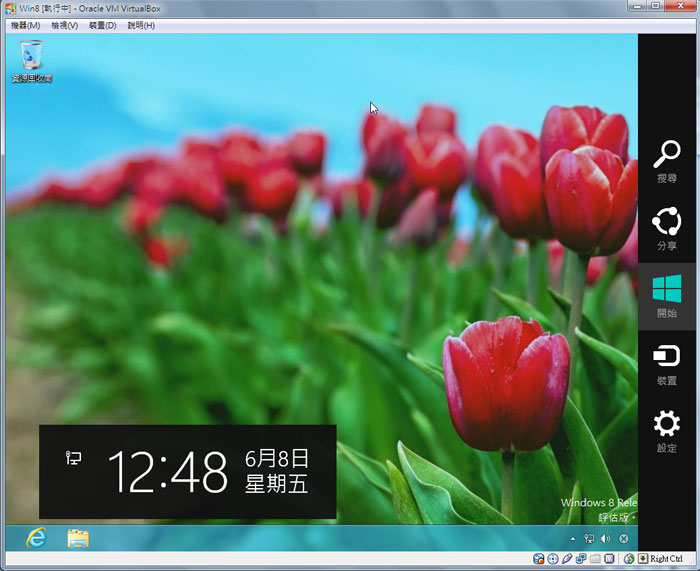
Step3
Win鍵+I鍵,開啟設定面板。
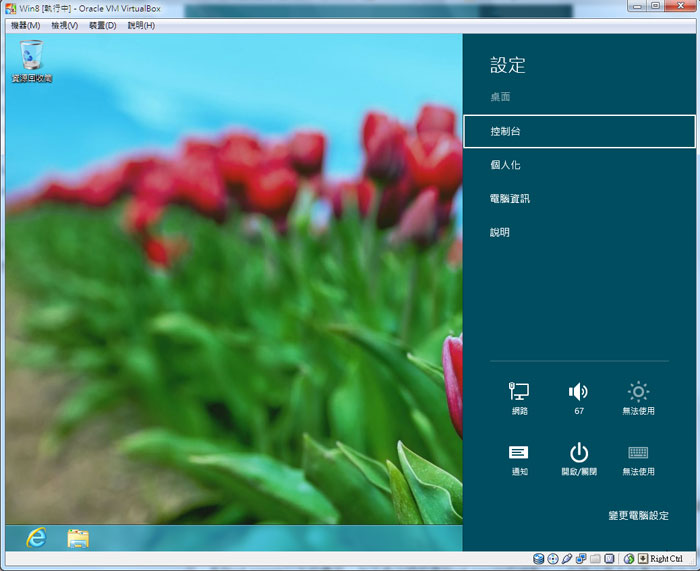
Step4
Win鍵+Q鍵,開啟應用程式面板。
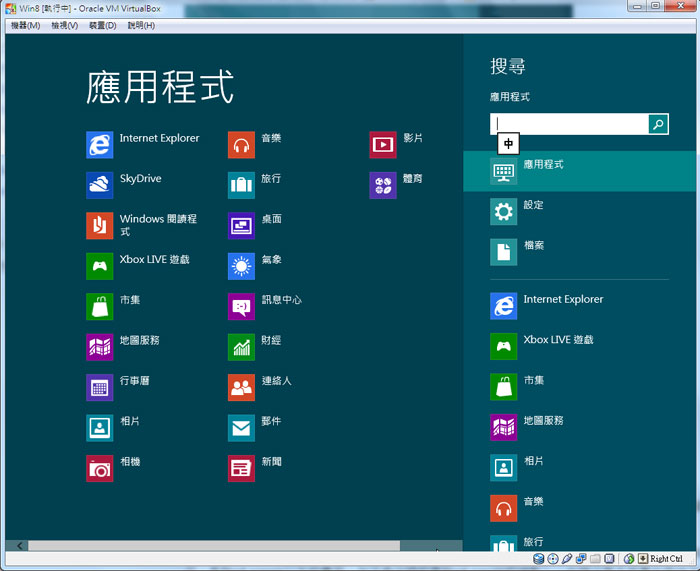
Windows8算是一個很大的革新,擺脫了以往的框架,則是把行動裝置的UI拉到第一層,而原來大家所熟悉的變在第二層,若從沒接觸過任何的行動裝置的朋友們,初次使用Windows8應該會很不習慣,因此若要能快速上手,最好的作法就是,把過去的習慣都給通通給忘掉,因為也回不去了,這樣會比較能接受一點,雖然說Mac Lion將iOS的概念給加入,但那只是其中的一個功能,主軸還是在原來的系統上,但此次的Windows8,則是把行動裝置拉到第一層,原來大家習慣變第二層,還真是一個蠻大膽的革新,但就看使用者買不買單囉!想體驗的看看的朋友,不坊也抽空裝來玩玩囉!

